Πώς μπορώ να χρησιμοποιήσω τα Εργαλεία εισαγωγής Google στον υπολογιστή μου με Windows 11/10;
Αντιμετωπίζετε πρόβλημα κατά την πληκτρολόγηση του περιεχομένου σε άλλη γλώσσα εκτός από τα αγγλικά(English) ; Εάν ναι, μπορείτε να χρησιμοποιήσετε τα Εργαλεία εισαγωγής Google(Google Input Tools) . Είναι ένα λογισμικό που αναπτύχθηκε από την Google(Google) που επιτρέπει στους χρήστες να γράφουν περιεχόμενο στη γλώσσα που προτιμούν. Απλώς πρέπει να επιλέξετε τη γλώσσα σας και σας επιτρέπει να πληκτρολογείτε το περιεχόμενο στην επιλεγμένη γλώσσα χρησιμοποιώντας το πληκτρολόγιό σας. Εκτός από αυτό, διαθέτει επίσης ένα εικονικό πληκτρολόγιο που οι χρήστες μπορούν να χρησιμοποιήσουν για να πληκτρολογήσουν το περιεχόμενο στη γλώσσα που προτιμούν. Σε αυτό το άρθρο, θα συζητήσουμε πώς να χρησιμοποιήσετε τα Εργαλεία εισαγωγής Google(Google Input Tools) .
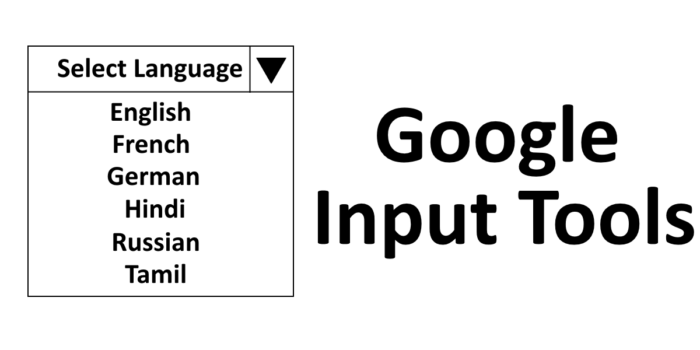
Προηγουμένως, το λογισμικό Google Input Tools ήταν διαθέσιμο για Windows 11/10 για χρήση εκτός σύνδεσης. Ωστόσο, προς το παρόν, η Google έχει αφαιρέσει τον σύνδεσμο λήψης από τον επίσημο ιστότοπό της. Επομένως, μπορείτε να χρησιμοποιήσετε αυτό το λογισμικό μόνο σε λειτουργία online χρησιμοποιώντας το πρόγραμμα περιήγησης Chrome ή Edge .
Πώς να χρησιμοποιήσετε τα Εργαλεία εισαγωγής Google(Google Input Tools) σε υπολογιστή με Windows 10/11
Το λογισμικό Google Input Tools(Google Input Tools) είναι διαθέσιμο ως επέκταση Chrome(Chrome extension) . Μπορείτε να το εγκαταστήσετε στο πρόγραμμα περιήγησής σας στο Chrome. Θα σας πούμε τα βήματα για να το εγκαταστήσετε στο Chrome .
1] Εκκινήστε(Launch) το πρόγραμμα περιήγησής σας στο Chrome και (Chrome)επισκεφτείτε αυτόν τον σύνδεσμο(visit this link) για να εγκαταστήσετε την επέκταση Εργαλεία εισαγωγής Google στο πρόγραμμα περιήγησής σας (Google Input Tools)Chrome .
2] Κάντε κλικ στο κουμπί « Προσθήκη στο Chrome(Add to Chrome) » για να προσθέσετε την επέκταση στο πρόγραμμα περιήγησής σας. Θα δείτε ένα αναδυόμενο παράθυρο στο οποίο πρέπει να επιλέξετε « Προσθήκη επέκτασης(Add Extension) ».

3] Μετά την ολοκλήρωση της διαδικασίας εγκατάστασης, η επέκταση Google Input Tools θα είναι διαθέσιμη στη δεξιά πλευρά της γραμμής διευθύνσεων. Εάν όχι, πρέπει να το καρφιτσώσετε. Δείτε το παρακάτω στιγμιότυπο οθόνης.
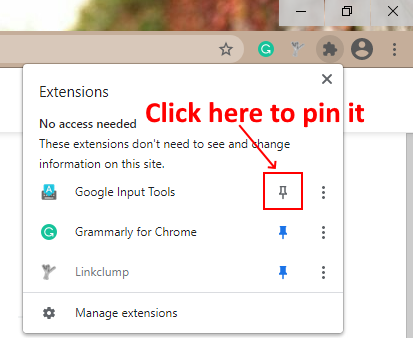
4] Τώρα, πρέπει να προσθέσετε γλώσσες σε αυτό. Για αυτό, κάντε κλικ στην επέκταση και επιλέξτε " Επιλογές επέκτασης"(Extension Options) .
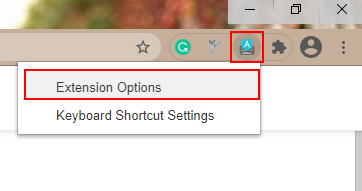
5] Θα δείτε μια λίστα γλωσσών στο πλαίσιο « Προσθήκη εργαλείων εισαγωγής(Add Input Tools) ». Πρέπει να προσθέσετε τις προτιμώμενες γλώσσες σας από τη λίστα στο πλαίσιο « Επιλεγμένα εργαλεία εισαγωγής(Selected Input Tools) ». Για αυτό, επιλέξτε τη γλώσσα και κάντε κλικ στο κουμπί " Βέλος(Arrow) ".

Η επέκταση Εργαλεία εισαγωγής Google(Google Input Tools) διαθέτει επίσης λειτουργία χειρονομίας(Gesture mode) . Πρέπει να επιλέξετε το εικονίδιο με το μολύβι για να ενεργοποιήσετε τη λειτουργία χειρονομίας. Για να ενεργοποιήσετε τη λειτουργία πληκτρολόγησης, πρέπει να κάνετε κλικ στο εικονίδιο με το γράμμα της αντίστοιχης γλώσσας. Αυτό θα σας επιτρέψει να γράψετε την επιλεγμένη γλώσσα πληκτρολογώντας με το δικό σας πληκτρολόγιο, αλλά αυτή η λειτουργία είναι διαθέσιμη μόνο σε ορισμένες γλώσσες, όπως τα χίντι(Hindi) , τα ελληνικά(Greek) κ.λπ. Άλλες γλώσσες μπορούν να γραφτούν μόνο είτε χρησιμοποιώντας τη λειτουργία χειρονομίας είτε χρησιμοποιώντας το εικονικό πληκτρολόγιο .
6] Για να ξεκινήσετε να γράφετε, κάντε κλικ στην επέκταση και επιλέξτε τη γλώσσα. Μπορείτε να το χρησιμοποιήσετε σε οποιαδήποτε διαδικτυακή εφαρμογή όπως τα Έγγραφα(Google Docs) Google , η Αναζήτηση Google(Google Search) κ.λπ.
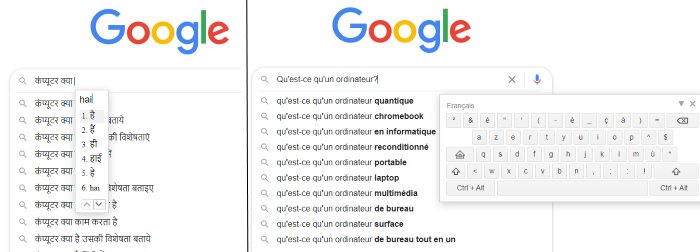
Μπορείτε επίσης να απενεργοποιήσετε την επέκταση επιλέγοντας την επιλογή « Απενεργοποίηση(Turn Off) » στην επέκταση. Για να το ενεργοποιήσετε ξανά, απλώς κάντε κλικ σε οποιαδήποτε από τις γλώσσες. Εκτός από αυτό, μπορείτε επίσης να αντιστοιχίσετε συντομεύσεις πληκτρολογίου στην επέκταση.
Το παρακάτω στιγμιότυπο οθόνης εμφανίζει πώς λειτουργεί η επέκταση σε λειτουργία χειρονομίας.
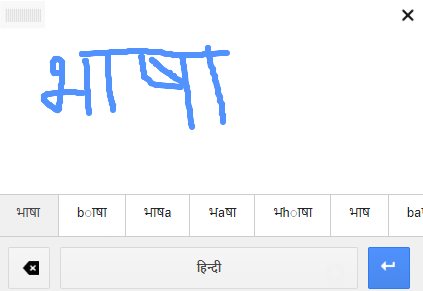
Εάν θέλετε να χρησιμοποιήσετε το εργαλείο χωρίς να το εγκαταστήσετε στο Chrome , πρέπει να επιλέξετε « Δοκιμάστε το(Try it out) » στον επίσημο ιστότοπο(the official website) . Το εικονικό πληκτρολόγιο και η λειτουργία χειρονομιών είναι επίσης διαθέσιμα εκεί.
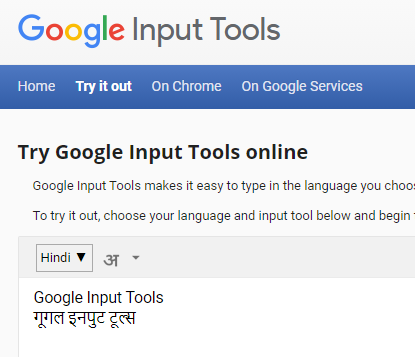
Αυτός είναι ο τρόπος με τον οποίο μπορείτε να χρησιμοποιήσετε τα Εργαλεία εισαγωγής Google(Google Input Tools) για τη σύνταξη περιεχομένου σε διαφορετικές γλώσσες.
Εάν θέλετε να καταργήσετε την επέκταση(remove the extension) , απλώς κάντε δεξί κλικ σε αυτήν και επιλέξτε « Κατάργηση από το Chrome(Remove from Chrome) ».
Ελπίζω(Hope) να σας άρεσε το άρθρο. Μπορείτε να μοιραστείτε τις απόψεις σας στην ενότητα σχολίων.
Μπορεί επίσης να σας αρέσει(You may also like) : Πώς να εγκαταστήσετε και να απεγκαταστήσετε τις γλώσσες στα Windows(How to Install and Uninstall Languages in Windows) .
Related posts
Google Password Checkup Η επέκταση Chrome βοηθά στην ασφάλεια των λογαριασμών
Επεκτάσεις Tab Manager για αύξηση της παραγωγικότητας στο Google Chrome
Οι καλύτερες επεκτάσεις YouTube για το Google Chrome για βελτίωση της εμπειρίας
Οι επεκτάσεις Google Chrome δεν λειτουργούν στα Windows 11/10
Ελεγκτής ταχύτητας βίντεο για Mozilla Firefox και Google Chrome
WayBack Machine: Επέκταση Chrome και ιστότοποι εναλλακτικών αρχείων Διαδικτύου
Ενεργοποιήστε τη σκοτεινή λειτουργία σε οποιονδήποτε ιστότοπο χρησιμοποιώντας το Dark Reader για Chrome, Firefox
Επεκτάσεις προγράμματος περιήγησης για λήψη στιγμιότυπου οθόνης σε Chrome και Firefox
Οι καλύτερες επεκτάσεις Facebook για Chrome και Firefox
10 καλύτερες επεκτάσεις Chrome, Edge και Firefox για αποθήκευση σελίδας για ανάγνωση αργότερα
Πώς να διορθώσετε τα σφάλματα λήψης αρχείων στο πρόγραμμα περιήγησης Google Chrome
Ρυθμίσεις περιεχομένου Google Chrome: Πλήρης οδηγός
Πώς να χρησιμοποιήσετε πολλούς φακέλους λήψης στον Firefox ή στο Chrome
Πώς να αντιγράψετε διευθύνσεις URL όλων των ανοιχτών καρτελών στο πρόγραμμα περιήγησης Chrome και Firefox
Χρήσιμοι έλεγχοι συνδέσμων και σαρωτές URL για Chrome ή Edge Browser
Οι καλύτερες δωρεάν επεκτάσεις VPN για προγράμματα περιήγησης Chrome και Firefox
Προσθήκες κουμπιού κοινής χρήσης για προγράμματα περιήγησης Chrome, Firefox και Edge
Μεταδώστε διευθύνσεις URL σε κοντινούς υπολογιστές χρησιμοποιώντας το Google Tone.
Οι καλύτερες επεκτάσεις Chrome για να παραμείνετε υγιείς για εργασίες που συνδέονται με το γραφείο
Δωρεάν πρόσθετα μετατροπέα PDF για Chrome, Edge, Firefox για μετατροπή PDF
